 Pada November 2019, kami mengumumkan konten .NET untuk notebook Jupyter dengan ketersediaan C # dan F #. Hari ini, kami dengan senang hati mengumumkan perilisan Preview 2 .NET Notebook. Pada artikel ini Anda dapat menemukan semua fitur baru utama dari rilis ini. Bergabung sekarang!
Pada November 2019, kami mengumumkan konten .NET untuk notebook Jupyter dengan ketersediaan C # dan F #. Hari ini, kami dengan senang hati mengumumkan perilisan Preview 2 .NET Notebook. Pada artikel ini Anda dapat menemukan semua fitur baru utama dari rilis ini. Bergabung sekarang!Apa yang baru
Nama baru - bertemu .NET interaktif
Hari ini kami mengumumkan perubahan nama resmi menjadi .NET Interactive..NET interaktif adalah seperangkat alat dan API CLI yang memungkinkan pengguna untuk membuat fitur interaktif di web, penurunan harga, dan buku catatan.Ubah .NET Interactivedotnet interactive
alat global : Untuk .NET Notebooks (Jupyter dan berinteraksi)dotnet try
alat global : Untuk seminar dan dokumen. Penurunan harga interaktif dengan proyek pendukung.trydotnet.js
API ( belum tersedia untuk umum ): dokumentasi online. Misalnya, pada halaman dalam dokumentasi dan halaman .NET . Sedang tidak tersedia.
Kami memutuskan untuk menggabungkan alat-alat dotnet try dan dotnet interactive dalam satu repositori.Alat Global Baru - dotnet interaktif
Cara menginstal .NET Interactive
Pertama, pastikan Anda telah menginstal yang berikut ini:- .NET 3.0 SDK .
- Jupyter. Jupyter dapat diinstal menggunakan Anaconda .
- Buka Anaconda Prompt (Windows) atau Terminal (macOS) dan pastikan Jupyter diinstal:
> jupyter kernelspec list
python3 ~\jupyter\kernels\python3
- Selanjutnya, di konsol biasa, instal
dotnet interactive alat global:
> dotnet tool install --global Microsoft.dotnet-interactive
- Instal .NET kernel dengan menjalankan yang berikut ini di Anaconda Prompt:
> dotnet interactive jupyter install
[InstallKernelSpec] Installed kernelspec .net-csharp in ~\jupyter\kernels\.net-csharp
.NET kernel installation succeeded
[InstallKernelSpec] Installed kernelspec .net-fsharp in ~\jupyter\kernels\.net-fsharp
.NET kernel installation succeeded
[InstallKernelSpec] Installed kernelspec .net-powershell in ~\jupyter\kernels\.net-powershell
.NET kernel installation succeeded
- Anda dapat memverifikasi instalasi dengan menjalankan perintah berikut di Anaconda Prompt:
> jupyter kernelspec list
.net-csharp ~\jupyter\kernels\.net-csharp
.net-fsharp ~\jupyter\kernels\.net-fsharp
.net-powershell ~\jupyter\kernels\.net-powershell
python3 ~\jupyter\kernels\python3
Catatan: jika Anda mencari informasi lebih lanjut, dotnet try kunjungi dotnet / coba .Dukungan Bahasa Baru - PowerShell
Notebook PowerShell
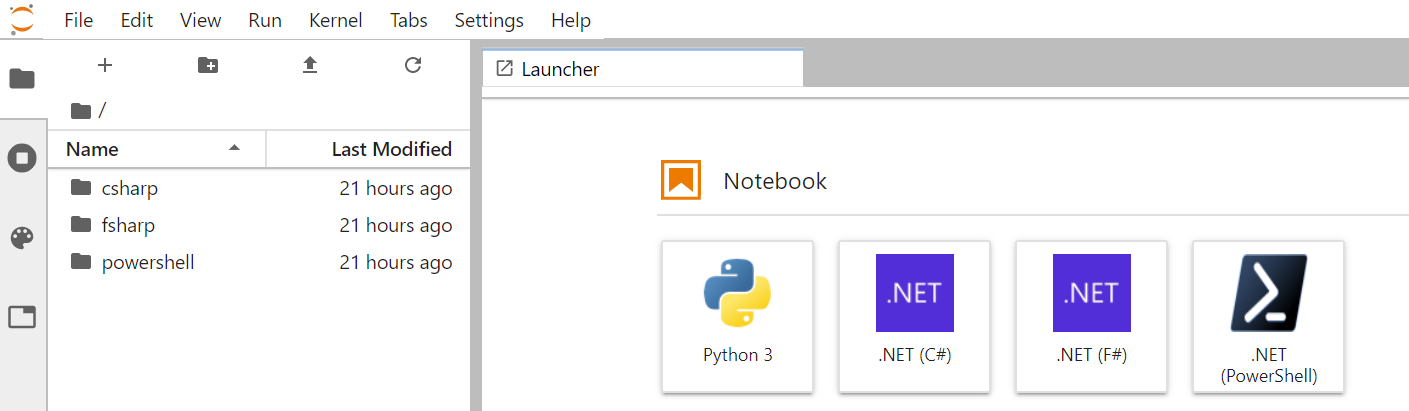 Notebook PowerShell menggabungkan kemampuan manajemen PowerShell dengan pengalaman visual notebook yang kaya. Mengintegrasikan pengalaman yang dapat dieksekusi PowerShell dengan teks lebar dan visualisasi membuka skenario bagi pengguna PowerShell untuk mengintegrasikan dan meningkatkan pelatihan dan dukungan dokumen mereka. Sebagai contoh, demonstrasi fitur PowerShell yang baru ini telah dengan mudah diubah menjadi tutorial online yang kolaboratif.
Notebook PowerShell menggabungkan kemampuan manajemen PowerShell dengan pengalaman visual notebook yang kaya. Mengintegrasikan pengalaman yang dapat dieksekusi PowerShell dengan teks lebar dan visualisasi membuka skenario bagi pengguna PowerShell untuk mengintegrasikan dan meningkatkan pelatihan dan dukungan dokumen mereka. Sebagai contoh, demonstrasi fitur PowerShell yang baru ini telah dengan mudah diubah menjadi tutorial online yang kolaboratif.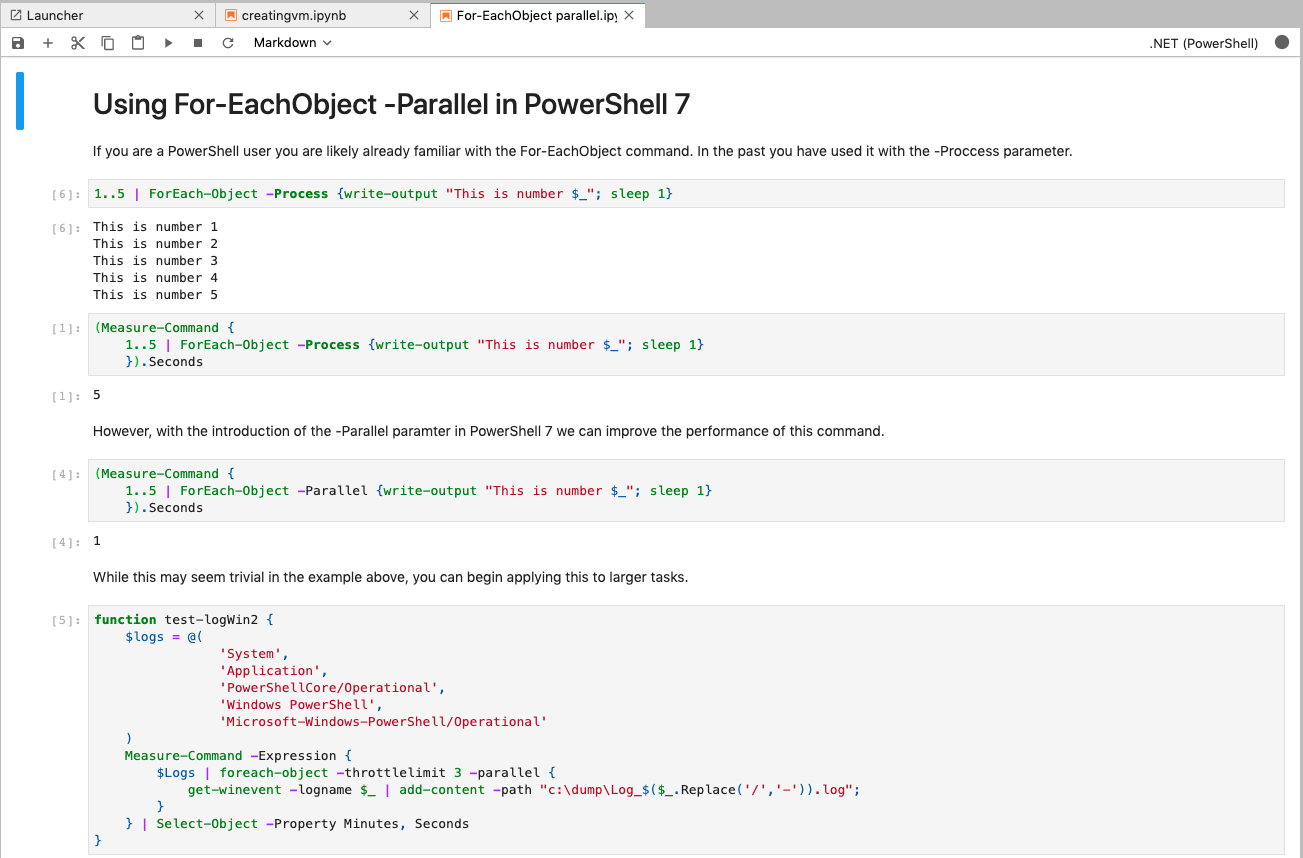 Berkat interaksi multi-core yang disediakan oleh .NET core interaktif, satu notebook, sekarang dengan dukungan PowerShell, dapat secara efisien menargetkan bidang kontrol dan bidang data.Administrator basis data, administrator sistem, dan pakar dukungan menemukan notebook PowerShell berguna untuk mengelola sumber daya. Misalnya, notebook ini akan mengajarkan pengguna cara membuat mesin virtual Azure di PowerShell.
Berkat interaksi multi-core yang disediakan oleh .NET core interaktif, satu notebook, sekarang dengan dukungan PowerShell, dapat secara efisien menargetkan bidang kontrol dan bidang data.Administrator basis data, administrator sistem, dan pakar dukungan menemukan notebook PowerShell berguna untuk mengelola sumber daya. Misalnya, notebook ini akan mengajarkan pengguna cara membuat mesin virtual Azure di PowerShell.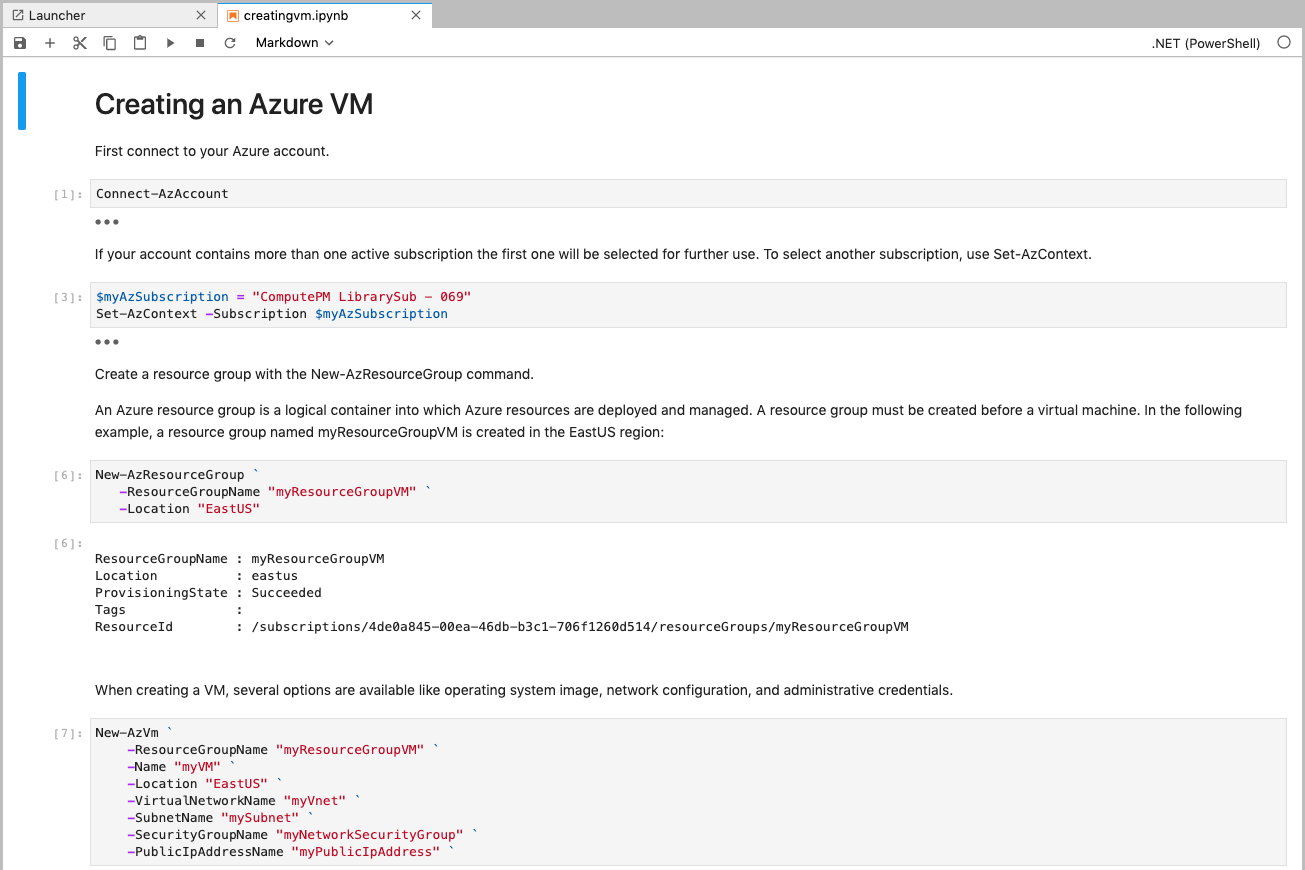
Menjalankan .NET Code di nteract.io
 Selain bekerja dengan .NET Code di Jupyter Notebooks, pengguna sekarang dapat menulis kode mereka secara interaktif. Interact adalah alat sumber terbuka yang membuat SDK, aplikasi, dan perpustakaan yang membantu orang memanfaatkan notebook interaktif dan REPL secara maksimal. Kami senang bahwa pengguna .NET kami memanfaatkan sepenuhnya REPL interaktif, termasuk aplikasi desktop interaktif.
Selain bekerja dengan .NET Code di Jupyter Notebooks, pengguna sekarang dapat menulis kode mereka secara interaktif. Interact adalah alat sumber terbuka yang membuat SDK, aplikasi, dan perpustakaan yang membantu orang memanfaatkan notebook interaktif dan REPL secara maksimal. Kami senang bahwa pengguna .NET kami memanfaatkan sepenuhnya REPL interaktif, termasuk aplikasi desktop interaktif.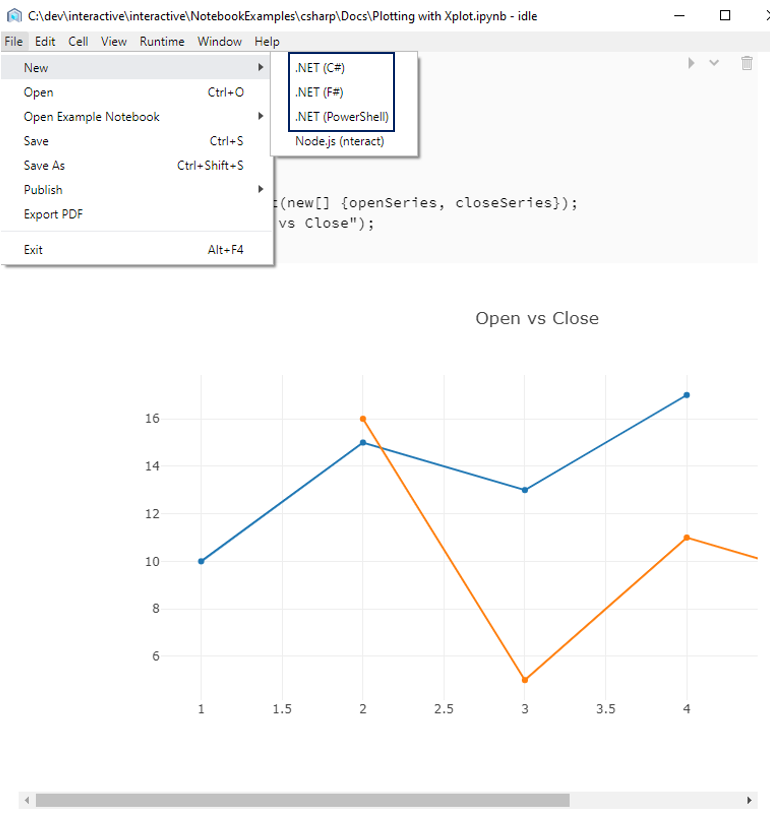 Untuk memulai. NET Interactive secara interaktif, unduh aplikasi desktop Berinteraksi dan instal kernel .NET .
Untuk memulai. NET Interactive secara interaktif, unduh aplikasi desktop Berinteraksi dan instal kernel .NET .Sumber daya